Enhetslänkar
Oavsett om det är ett reklambudskap som försöker sälja dig den senaste produkten du inte behöver, ett ex som inte accepterar din tid tillsammans är färdig, eller en välkänd frenemy som önskar dig lycka till, kan vi alla hålla med om den gången ska inte spenderas på att lyssna på irriterande meddelanden.
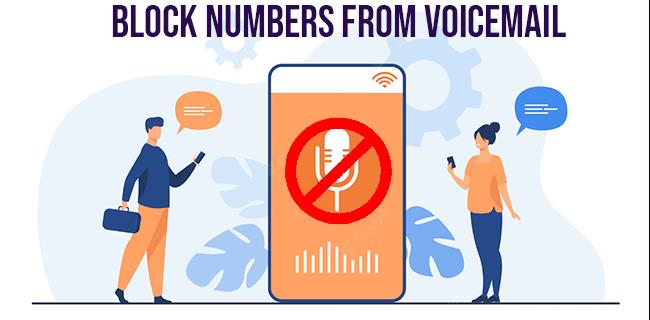
Eftersom röstmeddelanden lagras på din operatörs server och inte på din telefon, hindrar inte blockering av någons nummer dem från att lämna det ena irriterande meddelandet efter det andra.
Om du vill lära dig hur du blockerar ett nummer från att lämna röstmeddelanden på din mobiltelefon är du på rätt sida. Den här artikeln kommer att visa dig hur du gör det i några steg, och täcker proceduren för de flesta populära telefoner.
Hur man blockerar ett nummer från att lämna röstmeddelanden - iPhone
Sedan iPhone 4 hanterar iOS blockerade kontakter och nummer genom att dirigera dem automatiskt till röstbrevlådans inkorg. Som ett resultat av detta varken meddelas eller störs du av varningar, ringsignaler eller vibrationer. Den lösningen löser inte iPhone-användarnas centrala oro i denna fråga, för oönskade uppringare kan fortfarande lämna röstmeddelanden. De kommer att förvaras i avsnittet "Blockerade meddelanden" och finns längst ner i röstbrevlådans logg, och tar upp värdefullt utrymme som är avsett för faktiskt önskade meddelanden.
Om du vill blockera röstmeddelanden från vissa uppringare helt kan det bara ske via din operatör. Vissa leverantörer erbjuder den här tjänsten mot en avgift eller inkluderar den i högre kostnadsplaner, andra gör det gratis, och resten gör det inte alls. Kontrollera tillgängligheten med ditt mobilföretag och se till att du till fullo förstår de överenskomna villkoren när du registrerar dig för avancerade tjänster. Du kan också använda den officiella sidan för Federal Communications Commission för mer information.
Här är ett av exemplen för operatörer, men du får bäst resultat om du kontaktar din operatör direkt för att lösa ditt problem.
Exempel på operatörsapp: Google Project Fi
Google Fi använder en app för att ge en strömlinjeformad användarupplevelse. Så här blockerar du ett nummer med Google Fi-appen:
- Öppna Google Fi -appen.
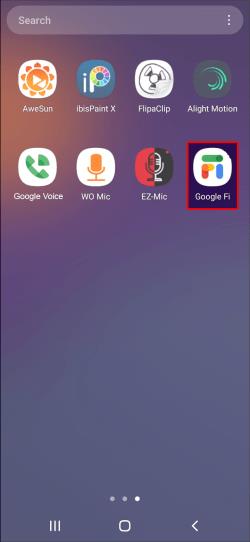
- Gå till konto .
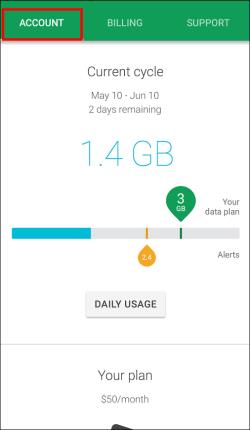
- Rulla ned till Skräppost och blockerade nummer och välj Blockerade nummer .
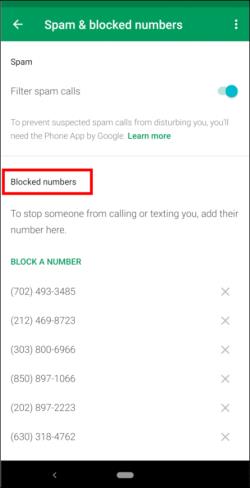
- Ange numret du vill blockera.
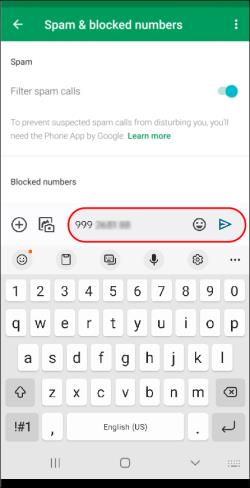
- Tryck på Spara .
Blockera röstbrevlåda med specialkoder för operatören
En avgörande men effektiv lösning för att hantera oönskade samtal är att helt eliminera möjligheten att ha nya meddelanden på din iPhone. Tänk på att den här metoden kommer att förhindra röstmeddelanden från alla typer av uppringare, både önskade och oönskade. De kunde inte fungera för din enhet, eftersom inte alla telefoner och inte alla operatörer tillåter att denna metod fungerar.
Så här stoppar du blockerade nummer från att lämna ett röstmeddelande på iPhones genom att blockera dem helt:
- Öppna appen Telefon .

- Slå *#62# på knappsatsen . Så snart du har skrivit in den sista siffran ska koden köras. Om inte, tryck på Ring .
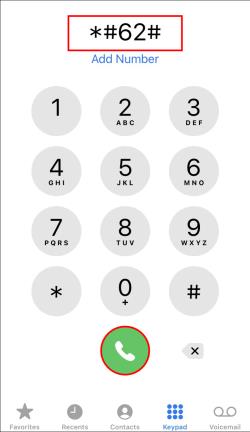
- Skriv ner siffrorna som visas på skärmen eller ta en skärmdump. Dessa nummer representerar ditt brevlådenummer.
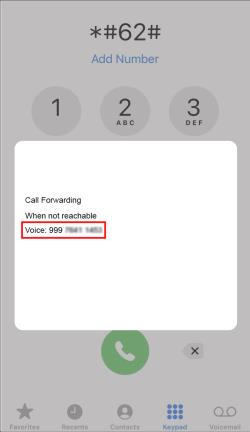
- Öppna appen Inställningar .
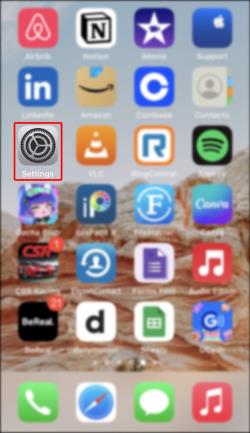
- Tryck på Telefon .
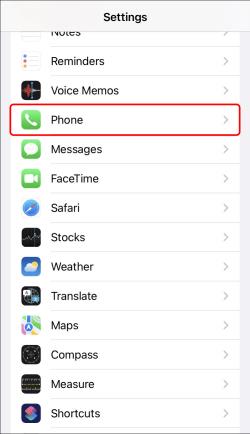
- Välj Vidarekoppling .
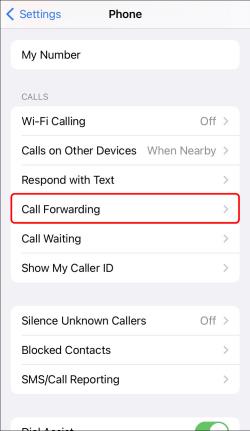
- Aktivera vidarekoppling av samtal genom att trycka på växlingsalternativet.
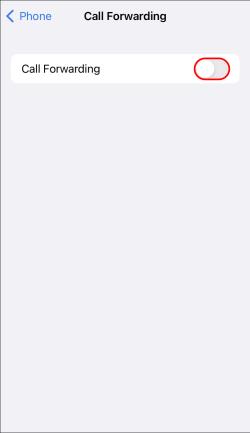
- Kopiera ditt brevlådenummer till det visade fältet.
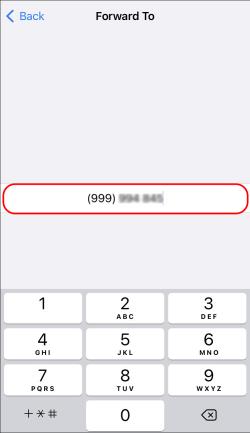
- Öppna appen Telefon igen.

- På knappsatsen, slå #404 för att inaktivera röstbrevlådan och tryck på Ring .

- Ett nytt fönster visas med alla röstmeddelandefunktioner som har inaktiverats, såsom vidarekoppling av röstsamtal, vidarekoppling av datasamtal och vidarekoppling av faxsamtal.
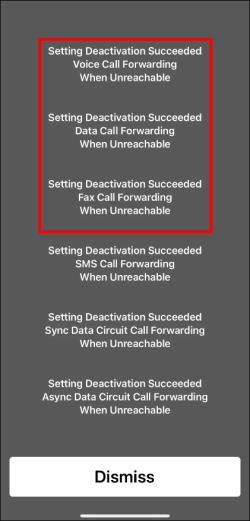
- Tryck på Avvisa för att lämna fönstret.
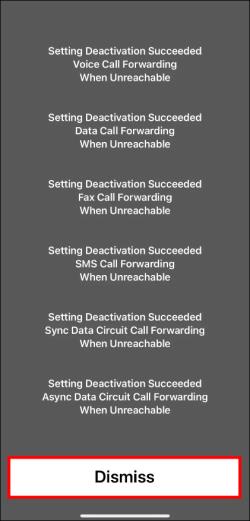
Observera att du kan återaktivera röstbrevlådan när du känner för det. Du behöver bara slå motsvarande kod från din mobiloperatör.
Dessutom kanske koderna ovan kanske inte fungerar för din operatör. Konsultera din operatörs webbplats för MMI-kodinformation för att komma igång med processen.
Tredjepartsappar
Tredjepartsappar är en annan resurs när det kommer till åtkomst till det utlovade landet av icke-oönskad röstbrevlåda. Innan du bestämmer dig för att installera någon av dem, gör din due diligence och utvärdera recensionerna från faktiska användare. Kontrollera också hur appen samlar in, delar och hanterar din data.
Några av apparna är listade under avsnittet "Tredjepartsanalysresurser" på webbsidan för US Federal Communications Commission som nämns ovan.
En av dem är YouMail Voicemail & Spam Block , som hävdar att skräppostuppringare ska höra en "out of service"-hälsning när de når ditt nummer. En annan att överväga från den ovannämnda listan är Hiya , som erbjuder en premiumversion med röstmeddelandeskydd som förmodligen gör att blockerade samtal "verkligen" kan blockeras och hoppar över röstbrevlådans inkorg helt.
Hur man blockerar ett nummer från att lämna röstmeddelanden på en Android-enhet
Med Android tenderar saker att se lättare ut när det gäller att erövra landet där det är möjligt att undvika oönskade meddelanden. Google Voice är vanligtvis förinstallerat i din standardenhet, och du kan använda den för att blockera oönskade nummer mer effektivt. Många användare rapporterar att de är nöjda med filtreringen som tillhandahålls av den här tjänsten, särskilt med skräppost som ringer. Dessutom är funktionen Call Screening mycket beröm för skyddet mot säljsamtal.
Här är vad du behöver göra:
- Öppna Google Voice- appen eller ladda ner den från Google Play Butik och konfigurera den.
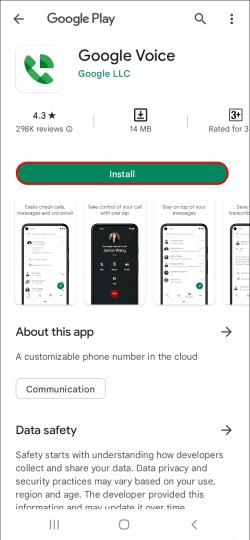
- I loggen för senaste samtal , hitta numret eller kontakten du vill blockera och tryck över den.
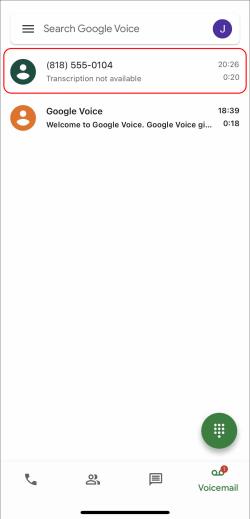
- Tryck på knappen Fler alternativ , som visas som tre horisontella punkter .
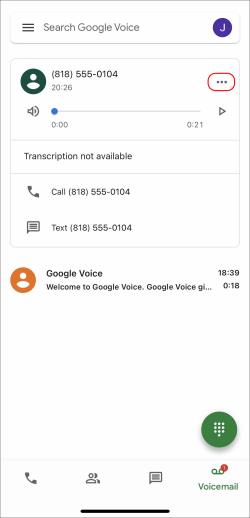
- Tryck på alternativet Blockera nummer .

Google Play Butik innehåller också en hel del tredjepartstjänster som främjar möjligheten att blockera röstmeddelanden. Innan du laddar ner någon av dem, kontrollera om ditt system stöder det och om det är ansedda. För syftet med denna artikel och på grund av dess popularitet och goda recensioner, förtjänar "Call Control" ett omnämnande.
Du kan också kontakta din mobiloperatör för att begära inaktivering av röstmeddelandefunktionen på din linje. Denna metod förhindrar någon från att lämna ett meddelande, oavsett om den som ringer är känd eller okänd, eftersökt eller oönskad.
Hur man blockerar ett nummer från att lämna röstmeddelanden på Samsung
Eftersom Samsung-enheter vanligtvis levereras med Google Voice-appen förinstallerad, bör användningen av den fungera för de flesta av deras användare. Även om det senaste Samsung OS tillåter nummerblockering direkt från sin telefonapp, sparas röstmeddelanden fortfarande och tar upp plats för önskade meddelanden. Därför är Google Voice rätt väg att gå. Så här blockerar du ett nummer från att lämna röstmeddelanden:
- Leta efter Google Voice- appen och tryck på dess ikon.
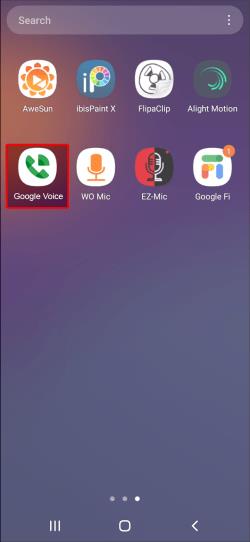
- Tryck på alternativet Röstbrevlåda .
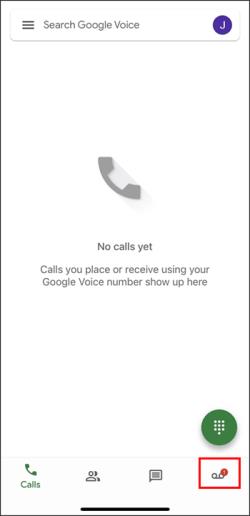
- Sök igenom dina senaste samtal och tryck över numret eller kontakten du vill blockera.
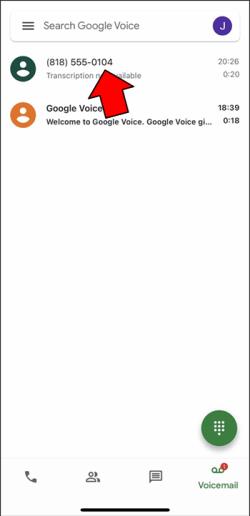
- Tryck på de horisontella prickarna som visas till höger på skärmen. De ger dig tillgång till menyn Fler alternativ .
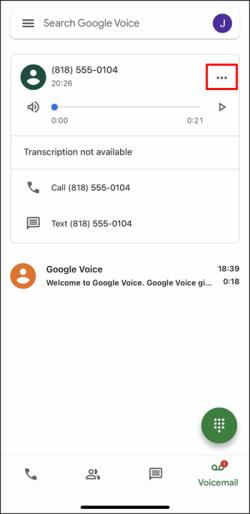
- Välj Blocknummer .

- Tryck på Blockera för att slutföra.
Blockering av röstmeddelanden kan också uppnås genom appar från tredje part. Eftersom det finns massor att välja mellan i Google Play Butik, bedöm deras rykte innan du laddar ner en. Läs recensionerna och glöm inte att kontrollera om de kan köras på din enhet. För sitt högt rankade användargodkännande är "Call Control" den som sticker ut. Enligt uppgift ger det ingen chans för blockerade uppringare att lämna ett röstmeddelande eftersom det svarar och lägger på samtal omedelbart.
För att få röstbrevlådan helt inaktiverad, kontakta din linjes operatör och be dem att göra det. Tänk på att den här metoden inte tillåter någon att lämna ett meddelande.
Inget mer röstbrevlåda
Vi hoppas att den här artikeln ger användbar information om att blockera ett nummer från att lämna röstmeddelanden på din enhet och hjälper dig att hitta sätt att hantera oönskade röstmeddelanden. I slutändan är det bästa sättet att lösa ditt problem att rådfråga din operatör för att få hjälp.
Har du någon annan metod? Har du hittat den ultimata lösningen när du hanterar denna ytterst frustrerande fråga? Låt oss veta i kommentarsfältet nedan.

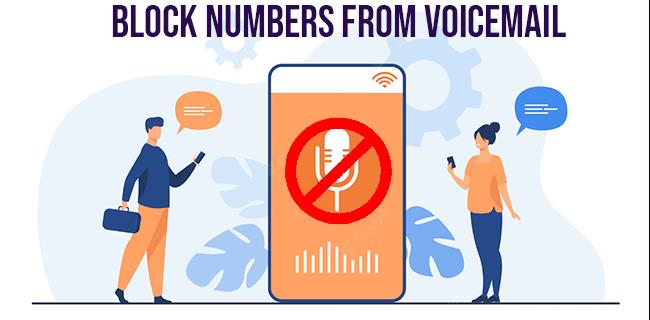
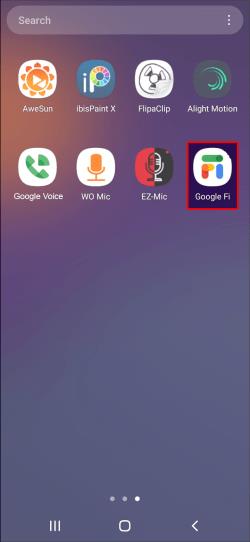
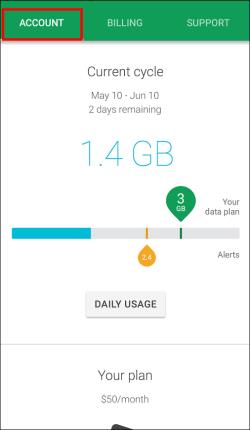
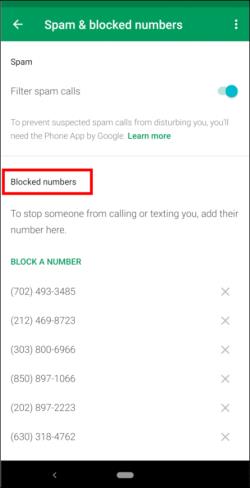
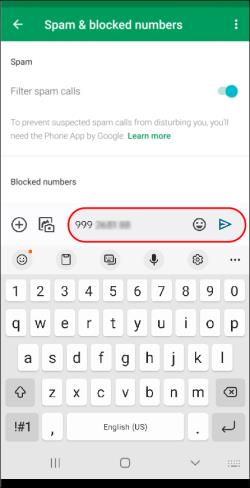

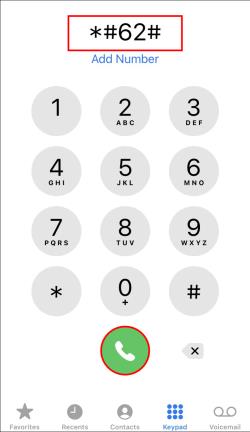
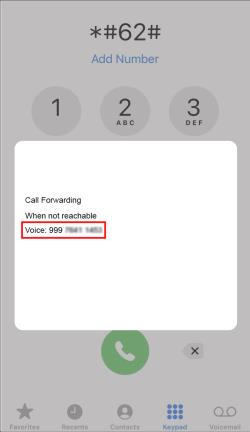
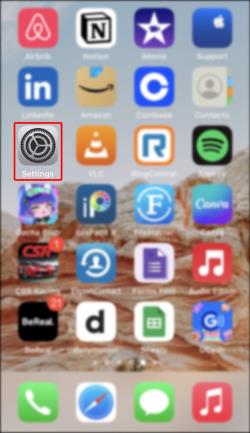
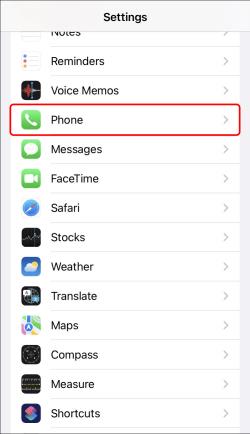
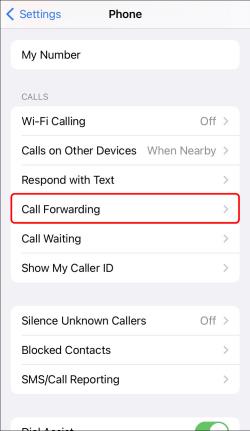
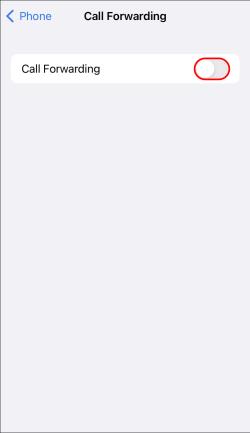
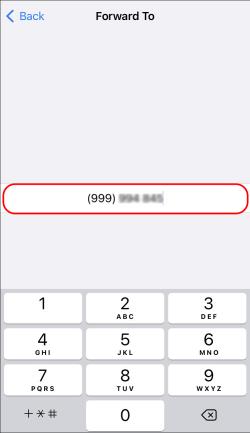

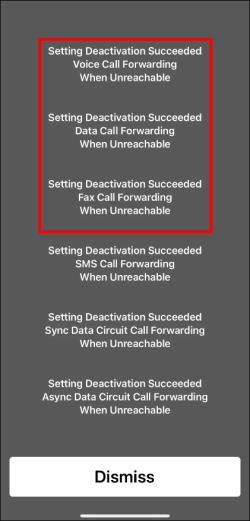
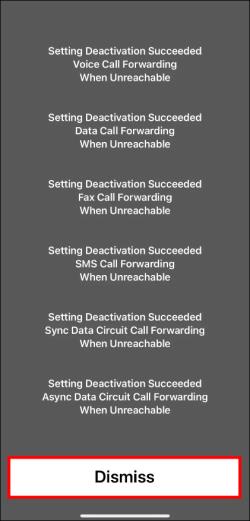
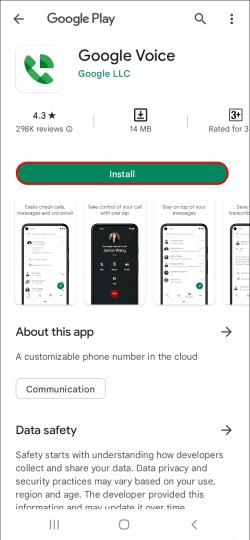
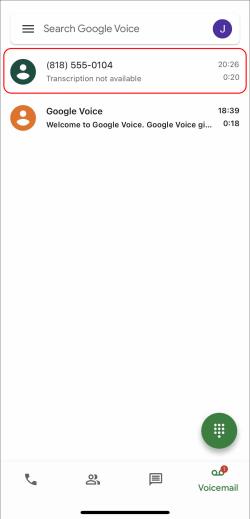
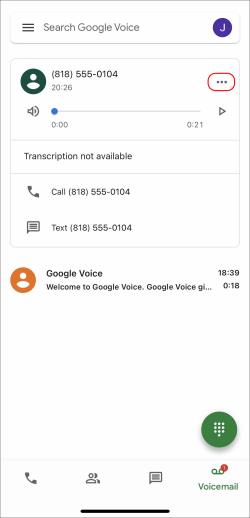

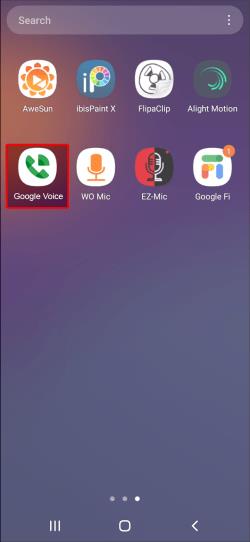
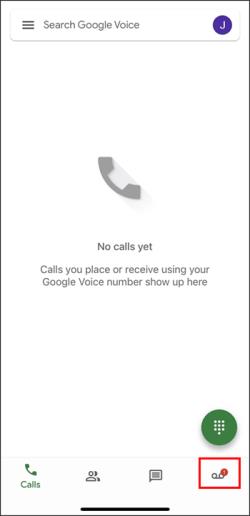
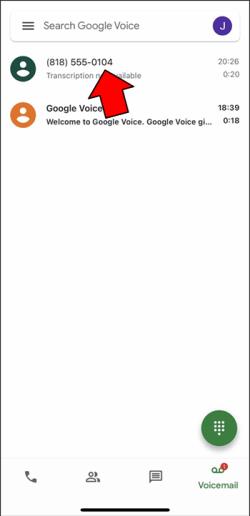
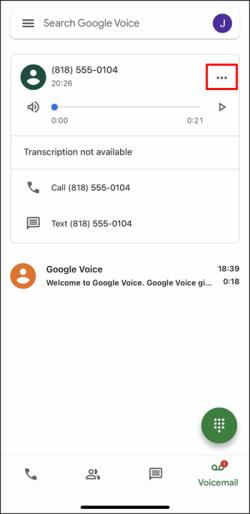






![Ta reda på hur du gör försättssidor i Google Dokument [Enkla steg] Ta reda på hur du gör försättssidor i Google Dokument [Enkla steg]](https://blog.webtech360.com/resources3/images10/image-336-1008140654862.jpg)

